Você pode ter muitas fotos armazenadas em seu computador. Quando você deseja copiar essas imagens do computador para o iPad, pode achar que vai custar muito tempo para concluir a transferência. Portanto, é necessária uma transferência profissional para transferir uma grande quantidade de fotos do computador para o iPad em alta velocidade.
Como posso transferir fotos do computador para o iPad com alta velocidade e qualidade?

Este artigo apresentará uma transferência útil para ajudá-lo a transferir fotos do computador para o iPad. Aiseesoft Transferência de foto do iPad é uma transferência poderosa que pode não apenas transferir fotos do computador para o iPad, mas também transferir músicas, contatos, vídeos, mensagens, arquivos PDF, etc. armazenados no computador antes para o iPad. Com esta transferência, você pode transferir livremente muitos dados do computador para o iPad. O que você precisa fazer é baixá-lo e instalá-lo em seu computador.
Você pode transferir fotos do computador para o iPad conforme as etapas abaixo:
Passo 1 Baixe a transferência de fotos do iPad
Baixe e instale o iPad Photo Transfer no seu computador. Depois de baixar este software no local designado, você precisa instalá-lo de acordo com o guia. Todo o procedimento levará alguns segundos.
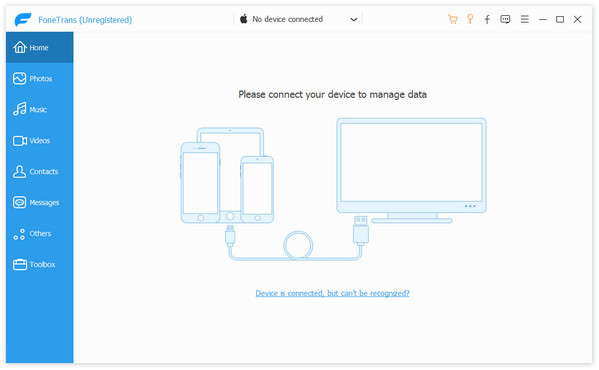
Passo 2 Conecte seu iPad Photo Transfer
Abra este software e conecte seu iPad ao computador via cabo USB. Você encontrará a interface conforme a figura a seguir. Se for a primeira vez que você conecta seu iPad ao computador, certifique-se de que seu iPad confia no computador.
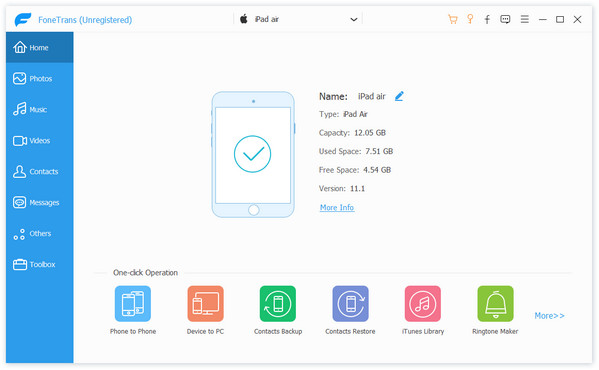
Passo 3 Adicionar fotos para transferir
Clique em "Adicionar" para selecionar as imagens que deseja transferir para o iPad. Você obterá todas as imagens do seu computador na interface principal deste software.
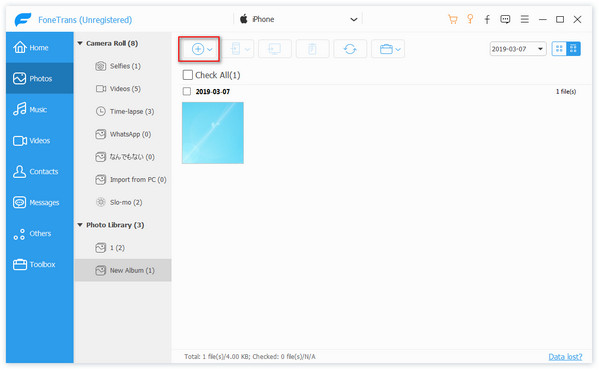
Passo 4 Transferir fotos para o computador
Depois de adicionar as fotos na transferência, as fotos serão movidas automaticamente para o seu iPad em alta velocidade.
Leitura estendida: Melhor maneira de transferir mensagens de iPhone para iPhone
Este artigo fala principalmente sobre como transferir fotos do computador para o iPad. Com o iPad Photo Transfer, você pode transferir livremente muitas fotos do computador para o iPad em alta velocidade. Espero que seja útil para você.